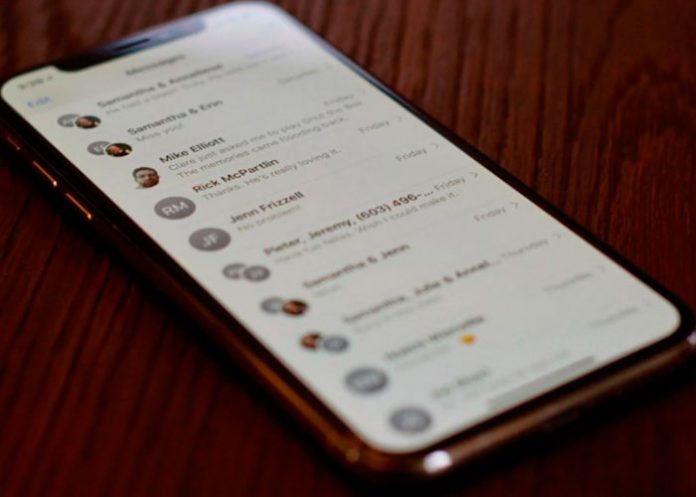Si te preocupa que personas allegadas a ti puedan tomar tu teléfono y dar una chismeadita por tus mensajes, aquí te brindamos algunos consejitos para evitar que pases este disgusto
Si quieres limitar el contenido del app Mensajes de iOS a su audiencia de destino inicial (o sea, a ti mismo), te damos cinco trucos para mantener tus conversaciones por mensaje de texto de iPhone privadas.
Sin notificaciones en la pantalla bloqueada
Voy a asumir que si estás leyendo un artículo sobre trucos de privacidad al enviar mensajes de texto, ya tienes activado un código o Touch ID o Face ID para tener tu iPhone protegido cuando está bloqueado. El siguiente paso es evitar que las alertas de los mensajes de texto aparezcan en la pantalla bloqueada para que cualquiera pueda verlas. Para desactivar las notificaciones en la pantalla bloqueada ve a Configuración > Notificaciones > Mensajes y desactiva Mostrar en pantalla bloqueada en la sección de Alertas.
Como alternativa a esto, sigues pudiendo recibir alertas en la pantalla bloqueada pero sin la vista previa del texto del mensaje. De este modo, podrás ver qué contacto te está enviando mensajes pero tendrás que desbloquear tu teléfono y abrir el app de Mensajes para ver lo que hayan dicho. Para hacer eso, deja activada la opción de Mostrar en pantalla bloqueada y para Mostrar previsualizaciones escoge Al estar desbloqueado o Nunca. De este modo, una tira señalará la llegada de un mensaje de texto en tu pantalla bloqueada, pero sólo mostrará el nombre del emisor, sin vista previa del mensaje.
Envía mensajes de texto sólo desde tu iPhone
Seamos sinceros, tu teléfono está raramente fuera de tu alcance. De modo que en realidad tampoco necesitas que los mensajes te lleguen también a tu iPad y Mac donde los podría leer más gente. En mi caso, mis hijos que están tomando prestado el iPad todo el rato para ver Netflix o YouTube. Puedes desactivar los mensajes de texto en estos dispositivos yendo al app de Mensajes en tus otros dispositivos. Pero también lo puedes hacer directamente desde el iPhone. Ve a Configuración > Mensajes y mira cuántos dispositivos tienes en la lista de Reenviar mensajes. Desactiva aquellos dispositivos que no quieres que reciban o envíen mensajes de texto.
Borra automáticamente mensajes antiguos
No necesitas guardar tus mensajes antiguos para siempre. Ve a Configuración > Mensajes y ve hacia abajo en la pantalla hasta llegar a Historial de mensajes. Presiona Conservar mensajes y escoge o 30 días o 1 año. Borrar automáticamente mensajes antiguos no sólo evitará que alguien pueda leerlos sin que tú lo quieras, además libera espacio de almacenamiento en tu iPhone.
Filtra los mensajes de texto de la gente que no conoces
Si no quieres recibir alertas cuando un número desconocido te envía un mensaje, puedes desactivar ese tipo de notificaciones. Es algo que también mueve todos los mensajes que recibes de gente que no está en tus contactos a su propia lista. Ve a Configuración > Mensajes y activa Filtrar desconocidos. Ya no recibirás alertas por mensajes de texto inesperados de desconocidos. Y además verás dos filtros en la parte superior del app de Mensajes: Contactos y SMS y Desconocidos.
Desactiva la notificación de lectura
Este último truco no evitará que alguien vea o lea una notificación de mensaje de texto en tu teléfono, sino que evitará que la gente sepa si has leído el mensaje que te han enviado. Porque tal vez no puedes responder en el acto pero no quieres que sepan que ya has abierto su mensaje de texto. Para asegurarte de que la gente no recibe notificaciones cuando has leído un mensaje de texto ve a Configuración > Mensajes y asegúrate de desactivar Notificar lectura.
También puedes desactivar la notificación de lectura para contactos individuales. Abre una conversación de mensajes de texto (tiene que ser una conversación de iMessage y no de SMS. Es decir: burbujas de diálogo azul y no verdes), presiona el botón "i" que hay en la esquina superior derecha y desactiva Notificar lectura.